Vsota, če se začne z določenim besedilom ali znaki ali konča z njim
Če želite sešteti vrednosti, če se ustrezne celice začnejo z ali končajo z določeno vrednostjo, lahko uporabite funkcijo SUMIF z nadomestnim znakom (*), da jo izvlečete. Ta članek bo podrobno predstavil, kako uporabljati formulo.

- Seštejte vrednosti, če se ustrezne celice začnejo z določeno vrednostjo
- Seštejte vrednosti, če se ustrezne celice končajo z določeno vrednostjo
Seštejte vrednosti, če se ustrezne celice začnejo z določeno vrednostjo
Če seštejete vrednosti, če se ustrezne celice začnejo z določeno vrednostjo, vam lahko običajna funkcija SUMIF naredi uslugo, generična sintaksa je:
- range: obseg, kjer se ujemajo kriteriji (besedilo*);
- text*: merila, na podlagi katerih želite sešteti vrednosti. Tukaj se nadomestni znak * uporablja za iskanje poljubnega števila znakov, da se ujemajo z vsemi elementi, ki se začnejo z določenim besedilom, postavite nadomestni znak * na konec besedila. (Upoštevajte, da morate besedilo in nadomestni znak zajeti v dvojne narekovaje.)
- sum_range: obseg celic z ujemajočimi se številskimi vrednostmi, ki jih želite sešteti.
Tukaj želim na primer sešteti vso prodajo artiklov, ki se začnejo z besedilom "KTE", kopirajte ali vnesite katero koli od spodnjih formul v prazno celico in nato pritisnite Vnesite ključ za vrnitev rezultata:
=SUMIF(A2:A10,D2&"*",B2:B10) (Use a cell reference)
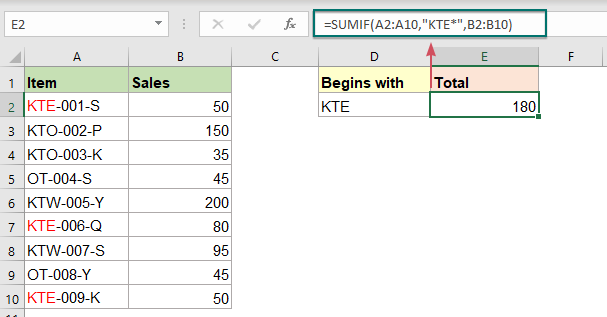
Seštejte vrednosti, če se ustrezne celice končajo z določeno vrednostjo
Podobno, če želite sešteti vrednosti, če se ustrezne celice končajo z določeno vrednostjo, vstavite nadomestni znak * v kriterije s funkcijo SUMIF. Splošna sintaksa je:
- range: obseg, kjer se ujemajo kriteriji (besedilo*);
- *text: merila, na podlagi katerih želite sešteti vrednosti. Tukaj se nadomestni znak * uporablja za iskanje poljubnega števila znakov, za ujemanje vseh elementov, ki se končajo z določenim besedilom, pred besedilom postavite nadomestni znak *. (Upoštevajte, da morate besedilo in nadomestni znak zajeti v dvojne narekovaje.)
- sum_range: obseg celic z ujemajočimi se številskimi vrednostmi, ki jih želite sešteti.
V tem primeru bom seštel vso prodajo artiklov, ki se končajo z znakom "S", uporabite katero koli od spodnjih formul v prazno celico in nato pritisnite Vnesite ključ za vrnitev rezultata:
=SUMIF(A2:A10, "*"&D2,B2:B10) (Use a cell reference)

Opombe: Ta funkcija SUMIF ni občutljiva na velike in male črke.
Uporabljena relativna funkcija:
- SUMIF:
- Funkcija SUMIF lahko pomaga pri seštevanju celic na podlagi enega merila.
Več člankov:
- Vsota, če celice vsebujejo določeno besedilo v drugem stolpcu
- Ta vadnica vam bo pokazala, kako sešteti vrednosti, če celice vsebujejo specifično ali delno besedilo v drugem stolpcu. Za primer vzemite spodnji obseg podatkov, da dobite skupne količine izdelkov, ki vsebujejo besedilo »T-Shirt«, tako funkcija SUMIF kot funkcija SUMPRODUCT lahko obravnavata to nalogo v Excelu.
- Vsota najmanjših ali spodnjih N vrednosti
- V Excelu nam je enostavno sešteti obseg celic s funkcijo SUM. Včasih boste morda morali sešteti najmanjše ali najnižje številke 3, 5 ali n v obsegu podatkov, kot je prikazano na spodnjem posnetku zaslona. V tem primeru vam lahko SUMPRODUCT skupaj s funkcijo SMALL pomaga rešiti to težavo v Excelu.
- Vsota najmanjših ali spodnjih N vrednosti na podlagi meril
- V prejšnji vadnici smo razpravljali o tem, kako sešteti najmanjše n vrednosti v podatkovnem območju. V tem članku bomo izvedli nadaljnjo napredno operacijo – seštevanje najnižjih vrednosti n na podlagi enega ali več kriterijev v Excelu.
Najboljša orodja za pisarniško produktivnost
Kutools za Excel - vam pomaga izstopati iz množice
Kutools za Excel se ponaša z več kot 300 funkcijami, Zagotavljanje, da je vse, kar potrebujete, le en klik stran ...

Kartica Office - omogočite branje in urejanje z zavihki v programu Microsoft Office (vključite Excel)
- Eno sekundo za preklop med desetinami odprtih dokumentov!
- Vsak dan zmanjšajte na stotine klikov z miško, poslovite se od roke miške.
- Poveča vašo produktivnost za 50% pri ogledu in urejanju več dokumentov.
- Prinaša učinkovite zavihke v Office (vključno z Excelom), tako kot Chrome, Edge in Firefox.
